



  |   |
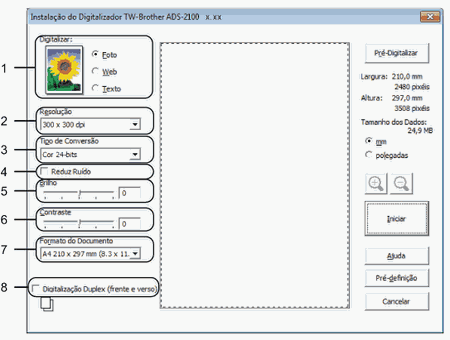
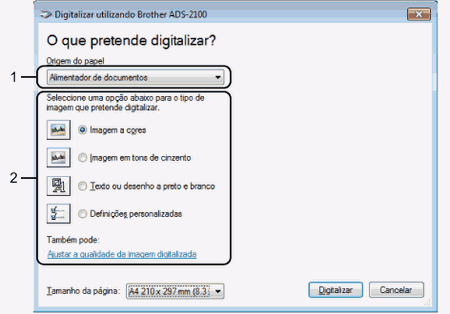
| 1. | Origem do papel Pode apenas seleccionar Alimentador de documentos. |
| 2. | Tipo de imagem Pode seleccionar Imagem a cores, Imagem em tons de cinzento, Texto ou desenho a preto e branco ou Definições personalizadas para o tipo de documento que pretende digitalizar. Se pretender alterar algumas definições avançadas, clique em Ajustar a qualidade da imagem digitalizada. |
| • | Resolução Pode seleccionar uma resolução de digitalização na caixa de texto Resolução. Resoluções mais elevadas requerem mais memória e tempo de transferência, mas permitem obter uma melhor qualidade de imagem. |
| • | Luminosidade Ajuste a definição (-50 a 50) para obter a melhor imagem. O valor predefinido é 0, o que representa uma média e, normalmente, é indicado para a maioria das imagens. Pode ajustar o nível de Luminosidade arrastando o cursor para a direita ou para a esquerda para tornar a imagem mais clara ou mais escura. Também pode introduzir um valor na caixa para definir o nível. Se a imagem digitalizada estiver demasiado clara, defina um nível de Brilho mais baixo e digitalize de novo o documento. Se a imagem estiver demasiado escura, defina um nível de Brilho mais alto e digitalize novamente o documento. |
| • | Contraste Pode aumentar ou diminuir o nível de contraste deslocando o cursor para a direita ou para a esquerda. Se aumentar, realça as áreas escuras e claras da imagem; se diminuir, aumenta os detalhes das áreas a cinzento. Também pode introduzir um valor na caixa para definir o Contraste. |
  |   |